Mobiel werkgebied Goedkeuring van inkooporder
Belangrijk
Mobiele app en mobiel platform voor financiën en bedrijfsactiviteiten (Dynamics 365) is afgeschaft. Zie voor meer informatie Verwijderde of verouderde platformfuncties.
Dit artikel biedt informatie over het mobiele werkgebied Goedkeuring van inkooporders. In deze werkruimte kunt u inkooporders weergeven en op ze reageren via acties. U kunt bijvoorbeeld een inkooporder goedkeuren of afwijzen.
Overzicht
Inkooporders die moet worden goedgekeurd doorlopen een goedkeuringswerkstroom. De werkstroom kan verschillende stappen omvatten, waarin één of meer mensen actie moeten ondernemen. Een persoon moet bijvoorbeeld mogelijk een taak uitvoeren of de inkooporder goedkeuren.
In het mobiele werkgebied Goedkeuring van inkooporders kunt u eenvoudig op uw mobiele apparaat inkooporders bekijken en op ze reageren. Hier kunt u ook dezelfde werkstroomacties uitvoeren als vanuit de webclient.
Vereisten
De vereisten verschillen, afhankelijk van de versie van Supply Chain Management die voor uw organisatie is geïmplementeerd.
Vereisten als u Supply Chain Management gebruikt
Als Supply Chain Management is geïmplementeerd in uw organisatie, moet de systeembeheerder het mobiele werkgebied Goedkeuring van inkooporder publiceren. Zie voor meer informatie Een mobiel werkgebied publiceren.
Vereisten als u versie Microsoft Dynamics 365 for Operations 1611 met platformupdate 3 of hoger gebruikt
Als Microsoft Dynamics 365 for Operations versie 1611, met platformupdate 3 of hoger voor uw organisatie is geïmplementeerd, moet de systeembeheerder de volgende vereisten uitvoeren.
| Vereiste | Rol | Omschrijving |
|---|---|---|
| KB 4017918 implementeren. | Systeembeheerder | KB 4017918 is een X++-update of metagegevenshotfix die het mobiele werkgebied Goedkeuring van inkooporders bevat. Uw systeembeheerder moet de volgende stappen uitvoeren voor het implementeren van KB 4017918.
|
| Publiceer het werkgebied Goedkeuring van inkooporders. | Systeembeheerder | Zie Mobiel werkgebied publiceren. |
De mobiele app downloaden en installeren
Download en installeer de mobiele app van Finance + Operations:
Aanmelden bij de mobiele app
- Start de app op uw mobiele apparaat.
- Voer uw URL voor Microsoft Dynamics 365 in.
- De eerste keer dat u zich aanmeldt, wordt u gevraagd uw gebruikersnaam en wachtwoord in te voeren. Voer uw referenties in.
- Nadat u zich hebt aangemeld, worden de beschikbare werkgebieden voor uw bedrijf weergegeven. Houd er rekening mee dat als uw systeembeheerder later een nieuw werkgebied publiceert, u de lijst met mobiele werkgebieden moet vernieuwen.
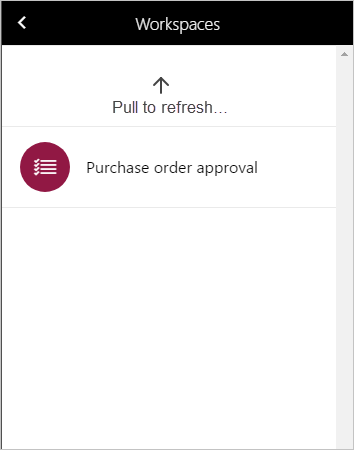
Orders weergeven die aan u zijn toegewezen
- Selecteer op uw mobiele apparaat het werkgebied Goedkeuring van inkooporders.
- Selecteer Orders die aan mij zijn toegewezen om alle inkooporders weer te geven waarvoor u een actie moet uitvoeren in de werkstroom Goedkeuring van inkooporders.
- Selecteer een order. Op de pagina Ordergegevens ziet u de koptekst en de regels van de order. Ook vindt u hier de richtlijnen van de werkstroomtaak.
- Selecteer Boekhoudingsverdelingen en open de pagina Koptekst boekhoudingsverdeling.
- Ga terug naar de pagina Ordergegevens en selecteer een regel. Vanuit de orderregelgegevens kunt u ook de boekhoudingsverdelingen voor de specifieke regel bekijken.
Een actie op de inkooporder uitvoeren
Nadat u de inkooporder die aan u is toegewezen hebt bekeken en de workflowinstructies hebt gelezen, zou u gereed moeten zijn om actie te ondernemen.
Selecteer op uw mobiele apparaat het werkgebied Goedkeuring van inkooporders.
Selecteer Orders die aan mij zijn toegewezen om alle inkooporders weer te geven waarvoor u een actie moet uitvoeren in de werkstroom Goedkeuring van inkooporders.
Selecteer een order en geef de detailpagina weer.
Selecteer acties om de beschikbare acties weer te geven. Welke acties beschikbaar zijn, is afhankelijk van de taak die aan u is toegewezen.
Taakactie Goedkeuringsactie Volledig Goedkeuren Retour Afwijzen Wijziging aanvraag Wijziging aanvraag Machtigen Machtigen Selecteer de gewenste actie.
Voer op de pagina Taak voltooien een opmerking in. Houd er rekening mee dat als u de actie Delegeren kiest, u een gebruiker moet selecteren aan wie de taak wordt gedelegeerd.
Selecteer Gereed. Nadat u uw werkruimte hebt vernieuwd, staat de inkooporder niet meer in de lijst.